ASTEC Eyes 入門
 パケットをディスクに保存し続ける (連続キャプチャ機能)
パケットをディスクに保存し続ける (連続キャプチャ機能)
連続キャプチャ機能は、ネットワークを流れるパケットをキャプチャし、ディスクに保存し続けます。
ディスクの残り容量が指定したサイズになると古いデータから削除することもできるので、常に一定の量の最新のパケットを保持し続けることができます。
連続キャプチャ機能は、パケットをメモリに蓄える通常のキャプチャ機能とは並列に動作するので、キャプチャ機能で現在のネットワークのパケットを解析しながらでもディスクに出力し続けます。
- 連続キャプチャ機能の設定をする
- 連続キャプチャデータの一覧を作成する
- 連続キャプチャデータからパケットをデコードする
ASTEC Eyes 入門トップページ
- 1. 連続キャプチャ機能の設定をする
-
連続キャプチャの設定は、「ホストのプロパティ」ダイアログの「連続キャプチャ」のページで行います。
インタフェースセレクタのホストを右クリックして「プロパティ」を選ぶか、「設定」メニューから「連続キャプチャ機能」→「対象のホスト」を選択してください。
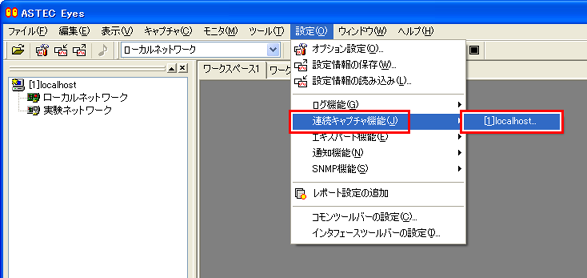
「ホストのプロパティ」ダイアログの「連続キャプチャ」のページで、キャプチャしたいインタフェースを選択し、「出力」ボタンをクリックすると連続キャプチャの出力が開始されます。
自動削除を行いたい場合は、ディスクの空き容量を指定します。
ディスクの空き容量が指定したサイズ以下になると、古いファイルから削除します。
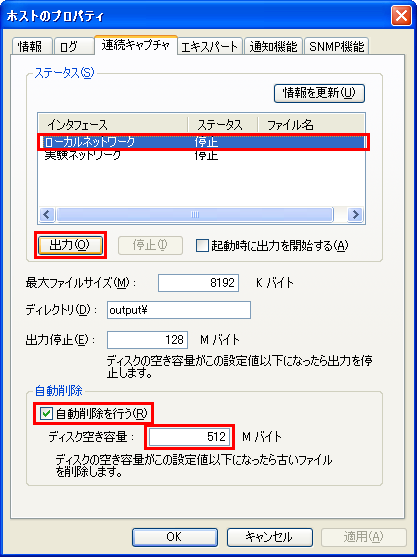
- 2. 連続キャプチャの一覧を作成する
-
インタフェースセレクタで連続キャプチャファイルからパケットをデコードしたいホストを選択し、右クリックで表示されたメニューから「連続キャプチャデータの一覧を作成」を選択します。
連続キャプチャファイルを解析し、データが保存されているネットワークインタフェースのアイコンの下に連続キャプチャのアイコンが表示されます。
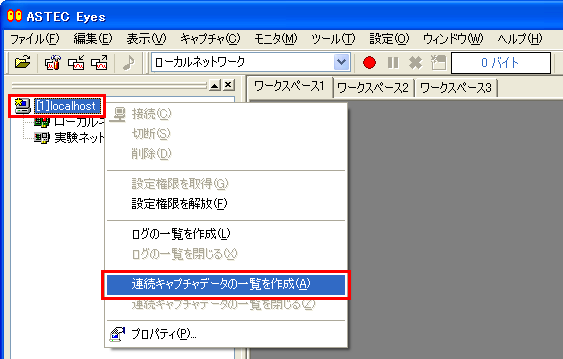
- 3. 連続キャプチャデータからパケットをデコードする
-
連続キャプチャのアイコンを選択し、右クリックで表示されるメニューから「連続キャプチャデータをデコードする」を選択すると、「連続キャプチャデータの表示」ダイアログが表示されます。
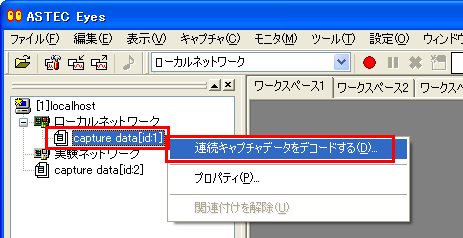
「連続キャプチャデータの表示」ダイアログで、デコードしたいデータの期間を設定し、「デコード」ボタンをクリックすると、該当するパケットを連続キャプチャファイルから読み込みデコードビューに表示します。
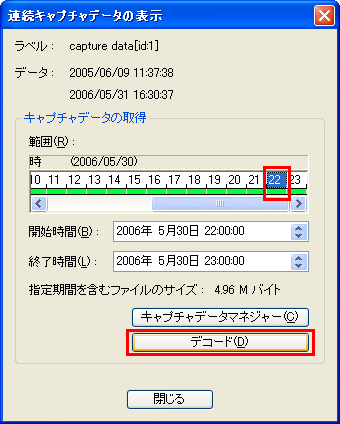
ASTEC Eyes 入門トップページ